Ist Ihr Android-Bildschirm gesperrt? Stecken Sie in einem Dilemma, was Sie tun sollen? Mit diesem Problem muss sich jeder Android-Nutzer früher oder später im Leben auseinandersetzen. Es ist sehr frustrierend, wenn Sie Ihr Android-Bildschirmpasswort vergessen und egal was Sie tun, nichts scheint zu funktionieren.
Was noch schlimmer ist: Es ist das einzige Gerät, auf das Sie sich bei der Kommunikation oder beim Lernen verlassen. Aber kein Grund zur Sorge. Wir sind hier, um Sie darüber aufzuklären, wie Sie den Android-Sperrbildschirm umgehen können. Lesen Sie weiter, um zu erfahren, wie Sie es schaffen.
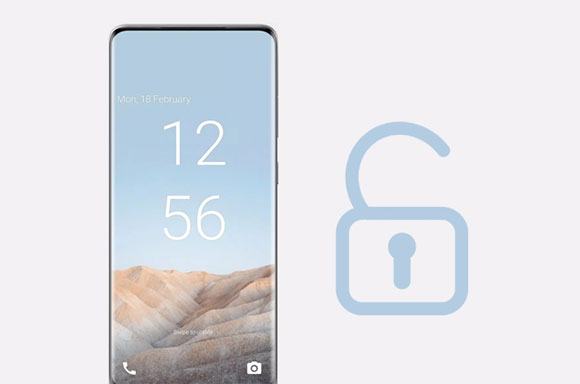
Android Screen Unlock ist ein weithin anerkanntes Entsperrtool, das Android-Bildschirmsperren effektiv umgeht. Diese Entsperrsoftware kann verschiedene Sperrbildschirme umgehen, darunter Fingerabdrücke, Passwörter und Muster. Es verfügt über eine benutzerfreundliche Oberfläche und erfordert nur wenige Klicks, um den Vorgang abzuschließen. Dieses praktische Programm ist hilfreich, wenn Sie ein gebrauchtes Android-Smartphone kaufen oder Ihr Passwort völlig vergessen haben.
- Führen Sie eine schnelle und sichere Umgehung der Bildschirmsperre auf Android-Geräten durch.
- Helfen Sie beim Entsperren Ihres Musters , Ihrer PIN oder Ihres Passworts auf Ihrem Android-Telefon.
- Greifen Sie ohne Google-Konto auf die Samsung FRP-Sperre zu .
- Kompatibel mit den gängigsten Android-Modellen, zum Beispiel Xiaomi, Huawei, Samsung, LG usw.
Laden Sie unten dieses Tool zur Umgehung des Sperrbildschirms herunter.
Schritt 1. Öffnen Sie die Entsperrsoftware
Installieren und öffnen Sie die Software auf Ihrem PC und wählen Sie „ Bildschirm entsperren “.
Schritt 2. Verbinden Sie Ihr gesperrtes Telefon mit dem PC
- Verbinden Sie Ihr Android-Gerät über ein USB-Kabel mit dem PC. Wählen Sie zunächst die Registerkarten „ Android-Bildschirm/FRP entsperren “ und „ Android-Bildschirm entsperren “ auf der Benutzeroberfläche.

- Wenn es sich bei Ihrem Telefon um ein altes Samsung- oder LG-Modell handelt, können Sie die Option „ Ohne Datenverlust entfernen “ wählen. Andernfalls wählen Sie bitte die Option „ Bildschirmsperre zu 100 % entfernen “, wodurch Ihre Daten vom gesperrten Gerät gelöscht werden.
Schritt 3. Wählen Sie das Modell aus und umgehen Sie die Bildschirmsperre
- Überprüfen Sie die Details, zum Beispiel Telefonmodell und Marke. Tippen Sie dann auf „ Weiter “, um Ihr Telefon in den „ Download-Modus “ zu versetzen.

- Wenn Sie die Schnittstelle „ Bereit zum Entfernen der Bildschirmsperre “ sehen, klicken Sie bitte auf das Symbol „ Jetzt entfernen “ und bestätigen Sie Ihren Vorgang. Dann wird Ihre Bildschirmsperre gelöscht.

Bonus: So entfernen Sie die Bildschirmsperr-PIN auf Android-Geräten | 7 praktikable Methoden
Der Android Device Manager, auch ADM oder Find My Device genannt, ist ein von Google entwickeltes Tool, mit dem Android-Benutzer ihre Android-Geräte aus der Ferne lokalisieren, löschen oder sperren können. Es gehört zu den besten Tools, mit denen Sie die Android-Bildschirmsperre auf nicht zugänglichen Android-Geräten entfernen können. Mit dem Android-Geräte-Manager können Sie Ihr Gerät mühelos entsperren. Sie müssen sich bei Ihrem spezifischen Google-Konto anmelden. Dieses Tool ist auf jedem Android-Gerät oder PC leicht zugänglich.
Bevor Sie den Android-Geräte-Manager verwenden, um die Bildschirmsperre zu umgehen, stellen Sie bitte sicher, dass Sie über Folgendes verfügen:
Auf Ihrem Android-Gerät ist „Mein Gerät suchen“ aktiviert.
Standort ist in den Einstellungen Ihres Geräts aktiviert.
Ihr Mobilgerät mit Ihrem Google-Konto verbunden.
Schritt 1: Öffnen Sie die Website „Mein Gerät suchen“ im Internet über einen PC/Mac oder ein anderes Gerät und melden Sie sich dann bei Ihrem Google-Konto an.
Schritt 2: Wählen Sie das Smartphone aus, das Sie entsperren möchten, und klicken Sie auf die Schaltfläche „ GERÄT LÖSCHEN “. Anschließend müssen Sie sich erneut bei Ihrem Konto anmelden. Solange Sie der Anleitung Schritt für Schritt folgen, können Sie die Sperre erfolgreich von Ihrem Telefon entfernen.

Lesen Sie auch: Wie können Sie einen Samsung-Sperrbildschirm umgehen, ohne Daten zu verlieren ? Dieser Ratgeber verrät Ihnen die Lösung.
Diese Funktion ist auf einigen alten Android-Smartphones standardmäßig verfügbar. Es ist jedoch nicht auf Android-Geräten mit Android OS 5.0 und höher verfügbar. Diese Methode funktioniert nur, wenn Sie über ein Google-Konto auf Ihrem Gerät angemeldet sind, bevor Sie Ihren Passcode vergessen.
Schritt 1: Nach mehreren fehlgeschlagenen Versuchen wird eine Popup-Benachrichtigung mit der Meldung „Versuchen Sie es in 30 Sekunden erneut. Sie haben noch fünf Versuche übrig.“ Unterhalb des Pop-ups sehen Sie in der unteren Ecke des Bildschirms „ Muster vergessen “. Klick es an.
Schritt 2: Geben Sie Ihre Google-Kontoinformationen ein. Geben Sie Ihre Gmail-Adresse und Ihr Passwort ein, die Sie auf Ihrem Android-Telefon verwendet haben. Anschließend erhalten Sie von Google eine E-Mail mit weiteren Anweisungen zum Zurücksetzen des Passcodes.
Schritt 3: Öffnen Sie die E-Mail und setzen Sie den Passcode für die Bildschirmsperre zurück. Es ist wichtig zu beachten, dass diese Methode eine robuste und zuverlässige Internetverbindung erfordert. Bei einer schwachen Internetverbindung können Sie sich nicht beim Google-Konto anmelden.

Weiterführende Literatur: Passwort Ihres LG-Telefons vergessen ? Dann können Sie die Sperre mit diesen praktischen Methoden entfernen.
Find My Mobile ist eine sehr effektive Methode für Samsung-Benutzer. Es ist eine ideale Methode, um vergessene Muster, Passwörter, Fingerabdrücke oder PIN-Sperren zu umgehen. Beachten Sie unbedingt, dass Sie sich bei dieser Methode bei Ihrem Samsung-Konto anmelden müssen.
Schritt 1: Öffnen Sie Samsung Find My Mobile auf Ihrem Computer und melden Sie sich bei Ihrem Samsung-Konto an.
Schritt 2: Tippen Sie auf das Symbol „ Entsperren “, das sich rechts auf dem Bildschirm befindet. Geben Sie dann Ihre Samsung-Kontoinformationen ein und tippen Sie auf das Symbol „ Weiter “. Dann wird Ihr Telefon entsperrt.

Weitere Informationen: Möchten Sie Ihre Dateien von einer in Ihr Android-Telefon eingelegten SD-Karte wiederherstellen ? Öffnen Sie diesen Artikel und Sie können die Tricks lernen.
Das Zurücksetzen auf die Werkseinstellungen ist eine der Methoden, mit denen Sie die vergessene Android-Bildschirmsperre entfernen können. Diese Methode funktioniert in fast allen Situationen und mit allen Android-Marken. Wenn das Entsperren des Geräts wichtiger ist als die Sicherung der Daten auf Ihrem Gerät, ist dies die ideale Methode. Der Vorgang umfasst mehrere einfache Schritte, kann jedoch je nach Android-Marke variieren.
Schritt 1: Schalten Sie Ihr Gerät aus. Drücken Sie anschließend lange gleichzeitig die Tasten „ Lautstärke erhöhen “ und „ Ein/Aus “.
Schritt 2: Das Android-Startmenü wird angezeigt. Drücken Sie die „ Power “-Taste, um „ Recovery Mode “ auszuwählen. Die Lautstärketasten helfen Ihnen beim Navigieren zwischen den verschiedenen Optionen.
Schritt 3: Wählen Sie „ Daten löschen/Werkseinstellungen wiederherstellen “ und bestätigen Sie die Aktion, indem Sie auf die Schaltfläche „ Ein/Aus “ tippen. Wenn Sie fertig sind, wählen Sie die Option „ System jetzt neu starten “, um das Smartphone neu zu starten. Es wird wieder keine Bildschirmsperre auf dem Gerät geben.

Vielleicht möchten Sie Ihre Android-Mustersperre per Notruf hacken, aber bitte beachten Sie, dass dieser Weg unter Android OS 5.0 und höher nicht zugänglich ist. Daher können Sie diese Methode nur auf alten Android-Telefonen wie Kyocera Hydro, LG G3 und dergleichen verwenden.
Schritt 1: Bitte klicken Sie auf dem gesperrten Bildschirm auf das Symbol „ Notruf “ und geben Sie mit dem Wählgerät 10 Sternchen ein.
Schritt 2: Kopieren Sie die Sternchen und fügen Sie sie wiederholt ein, bis sie auf dem Bildschirm nicht mehr hervorgehoben werden können. Gehen Sie als Nächstes zum Sperrbildschirm und wischen Sie darüber, um die Kamera zu öffnen.
Schritt 3: Ziehen Sie die Benachrichtigungsleiste nach unten und klicken Sie auf das Symbol „ Einstellungen “. Wenn das Passwort angezeigt wird, drücken Sie lange auf das Passwortfeld und fügen Sie es mehrmals ein. Bitte kontrollieren Sie aber den Cursor am Ende des Eingabefeldes.
Schritt 4: Bitte wiederholen Sie Schritt 3, um die Benutzeroberfläche zum Absturz zu bringen, bis die Schaltflächen unten verschwinden. Dann stürzt der Kamerabildschirm ab und Sie gelangen zum Startbildschirm Ihres Android-Telefons.
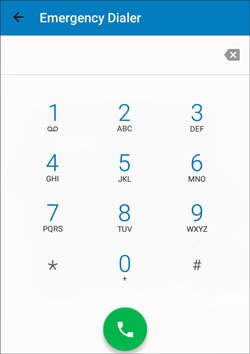
Der abgesicherte Modus ist beim Entfernen einer Sperre effektiv, da Sie eine Sperr-App eines Drittanbieters installieren. Bitte beachten Sie daher, dass es nicht funktioniert, wenn Sie Ihre Bildschirmsperre vergessen, die Sie mit der integrierten Einstellungs-App festgelegt haben.
Schritt 1: Schalten Sie Ihr Android-Gerät mit der „ Power “-Taste aus. Schalten Sie es dann ein und halten Sie die Leiser -Taste gedrückt, wenn das Logo Ihres Telefons erscheint.
Schritt 2: Sobald Sie fertig sind, wird das Symbol „ Abgesicherter Modus “ unten auf dem Bildschirm angezeigt. Entfernen Sie jetzt die Sperr-App eines Drittanbieters von Ihrem Android-Telefon.
Schritt 3: Nachdem Sie die App deinstalliert haben, starten Sie Ihr Telefon bitte neu, um den abgesicherten Modus zu aktivieren.

Es ist Zeit, sich von der Android-Bildschirmsperre zu verabschieden! Mit den oben genannten praktischen Lösungen können Sie die Bildschirmsperre auf jedem Android-Gerät aufheben und die Kontrolle über Ihr Android-Telefon oder -Tablet zurückgewinnen. Unter diesen ist Android Screen Unlock das einfachste Tool, mit dem sich der Android-Sperrbildschirm mit hoher Erfolgsquote umgehen lässt.
In Verbindung stehende Artikel
Steuern Sie Android bequem vom PC aus | 7 leistungsstarke Tools
12 großartige Apps zum Übertragen von Daten von Android zu Android [One-Stop-Übertragung]
So entfernen Sie doppelte Songs vom Android-Telefon [Tipps und Methoden]
So verlassen Sie den Android-Wiederherstellungsmodus | Ultimative Lösungen
Temporäre Dateien auf Android-Geräten einfach löschen [Schritt-für-Schritt-Anleitung]
Android-Dateiübertragung auf Windows-Computer: Dateien einfach übertragen
Urheberrecht © samsung-messages-backup.com Alle Rechte vorbehalten.